Apple IDを使わずにiPhoneにアプリケーションをダウンロードしたり、ダウンロードするたびに認証したりする必要があると、面倒で時間がかかります。現時点では、Apple IDを使わずにiPhoneにアプリケーションをダウンロードする方法が最も便利な解決策です。しかし、この方法を知っている人は少ないです。
以下の記事では、Apple ID なしですぐに iPhone にアプリやゲームをダウンロードする 3 つの簡単な方法を紹介します。
Apple IDを使わずにiPhoneでアプリをダウンロードするメリット
App Store でアプリケーションやゲームをダウンロードするたびに、ユーザーは Touch ID/Face ID を使用するか、Apple ID パスワードを入力するかの 2 つの方法で認証を求められます。
これはiOSユーザーのセキュリティを確保するための機能ですが、多くのiFanユーザーにとって煩わしく、時間の浪費となっています。そのため、Apple IDを使わずにiPhoneでアプリケーションをダウンロードする方法は非常に必要とされており、次のようなメリットがあります。
- 複雑なアカウントやパスワードを入力しなくても、アプリケーションやゲームをすばやくインストールできます。
- Apple ID アカウントをお持ちでない方にも適しており、新しいアカウントを作成する時間を節約できます。
- 購入を決める前に、iPhone で有料アプリケーションやゲームを体験したいユーザーにとって非常に便利です。
Apple IDなしでiPhoneにアプリをダウンロードする方法の詳細
方法1:Apple IDのリクエストをオフにする
Apple ID なしで iPhone にアプリをダウンロードする最も簡単な方法は、誰でも実行でき、Apple ID の要件をオフにすることです。
ステップ 1: iPhone の「設定」に移動し、Apple ID アカウントをタップします。
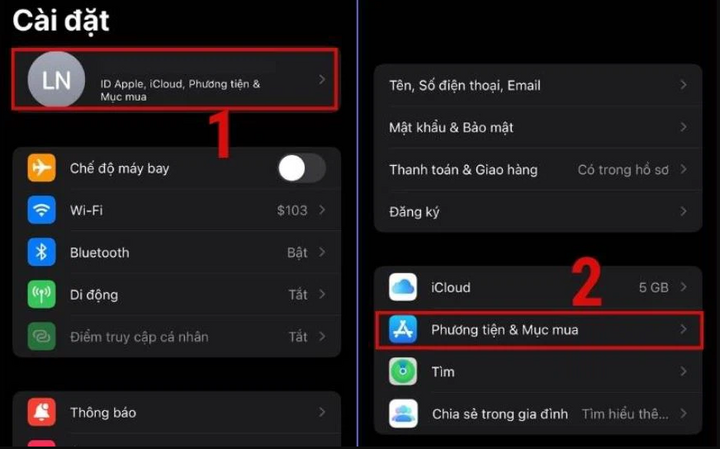
ステップ2:「メディアと購入済み」をクリックすると、画面に通知が表示されます。「パスワードを設定」を選択してください。
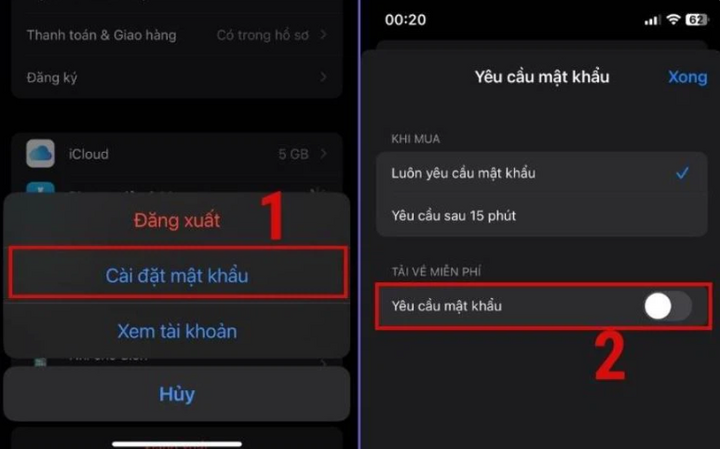
ここで「パスワードを要求」機能をオフに切り替え、「完了」を押します。これで、App StoreでアプリケーションをダウンロードするたびにApple IDのパスワードを求める機能をオフにできました。
方法2: Touch IDまたはFace IDのリクエストをオフにする
App Store でアプリをダウンロードするときに Touch ID または Face ID を使用して認証する場合は、iPhone でこの機能をオフにしてください。
ステップ1:iPhoneの「設定」を開きます。下にスクロールして、「Touch IDとパスコード」または「Face IDとパスコード」を選択します。
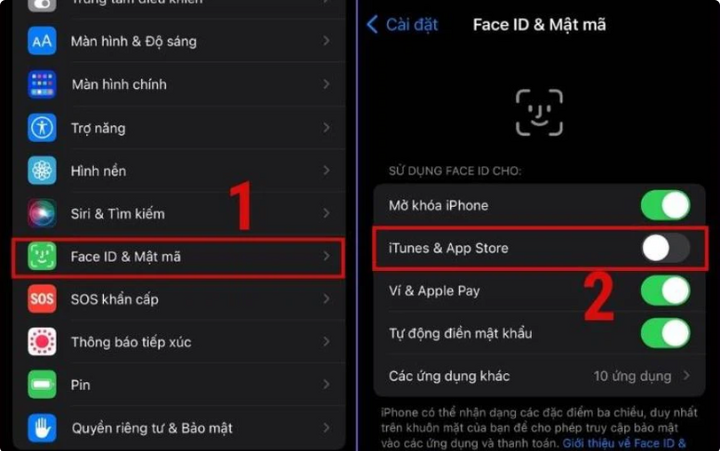
ステップ 2: ここで、「iTunes & App Store」セクションの「Touch ID/Face ID」確認機能をタップしてオフにします。これで完了です。
[広告2]
ソース



































![[写真] ラオス建国記念日50周年を祝うパレード](/_next/image?url=https%3A%2F%2Fvphoto.vietnam.vn%2Fthumb%2F1200x675%2Fvietnam%2Fresource%2FIMAGE%2F2025%2F12%2F02%2F1764691918289_ndo_br_0-jpg.webp&w=3840&q=75)












































































コメント (0)